Начиная с iPadOS 15.4 и macOS Monterey 12.3, Apple представила поддержку Универсального управления — долгожданной функции, разработанной для управления несколькими Mac и iPad с помощью одной мыши и клавиатуры.

Благодаря Универсальному управлению вы можете использовать один и тот же курсор и клавиатуру на любом находящемся рядом Mac или iPad, которые вошли в вашу учетную запись iCloud. Так, например, если у вас есть MacBook Pro и рядом с ним iPad, трекпад и клавиатура вашего Mac могут использоваться для навигации по iPad. То же самое относится к iPad, если к нему подключена клавиатура.
Появление Универсального управления означает, что теперь вы можете перетаскивать файлы с Mac на iPad и наоборот, хотя на iPad вам потребуется открыть соответствующее приложение. Например, если вы перетаскиваете фотографию с Mac на iPad, вам нужно открыть Фото, чтобы передать ее — ее нельзя разместить на домашнем экране. Также стоит отметить, что жесты трекпада для Mac не работают на iPad.
Универсальное управление должно работать автоматически после установки macOS Monterey 12.3 и iPadOS 15.4, поскольку функции включены по умолчанию, но есть настройки, которые вы можете захотеть изменить, или, если вам это не нравится, вы можете отключить его. Эти шаги также помогут, если по какой-то причине оно не включено.
Как настроить Универсальное управление на Mac
- Запустите Системные настройки с Дока вашего Mac, из папки «Программы» или из строки меню Apple ( -> Системные настройки…).
- Выберите Дисплеи на панели настроек.
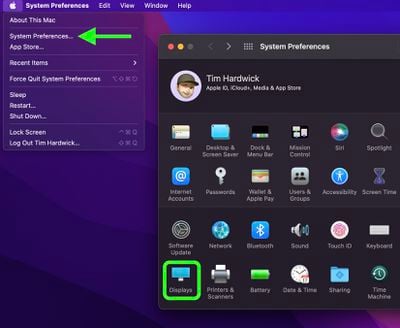
- Нажмите Универсальное управление….
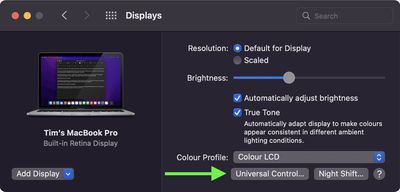
- Установите флажки, чтобы включить следующие функции Универсального управления (первая включена по умолчанию): Разрешить перемещение курсора и клавиатуры между любым находящимся рядом Mac или iPad, Перемещать курсор к краю дисплея для подключения к находящемуся рядом Mac или iPad, и Автоматически повторно подключаться к любому находящемуся рядом Mac или iPad.
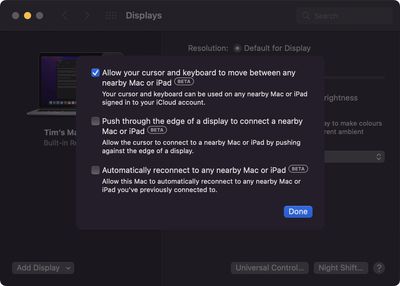
- Нажмите Готово.
- Затем нажмите Добавить дисплей.
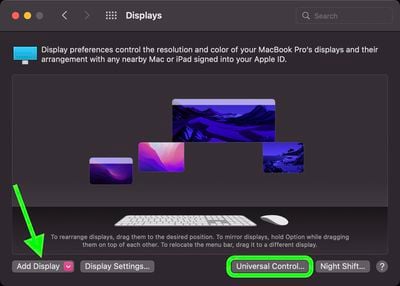
- В появившемся выпадающем меню вы увидите все находящиеся рядом устройства, вошедшие в ту же учетную запись Apple ID, что и ваш Mac. Нажмите на устройство, указанное в разделе «Подключить клавиатуру и мышь», чтобы использовать его в режиме Универсального управления.
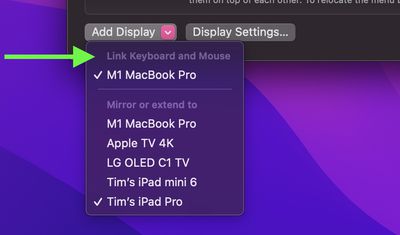
После включения Универсального управления вы сможете настроить расположение дисплеев на панели настроек «Дисплеи» таким образом, чтобы оно соответствовало физическому расположению ваших устройств.
Как настроить Универсальное управление на iPad
- Запустите приложение Настройки на вашем iPad.
- Нажмите Основные в боковом меню.
- Нажмите AirPlay и Handoff в окне меню.
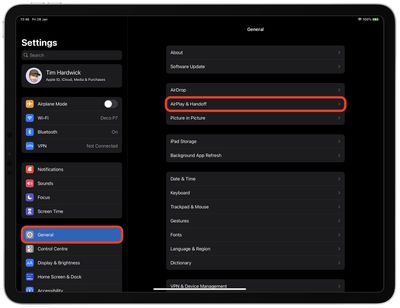
- Включите переключатель рядом с Курсор и Клавиатура (Бета).
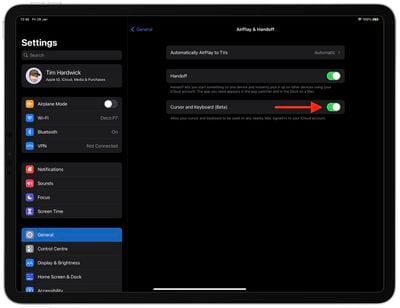
Как настроить или отключить Универсальное управление на Mac
- Запустите Системные настройки с Дока вашего Mac, из папки «Программы» или из строки меню Apple ( -> Системные настройки…).
- Выберите Дисплеи на панели настроек.
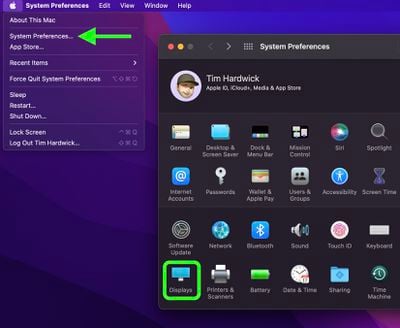
- Нажмите Универсальное управление….
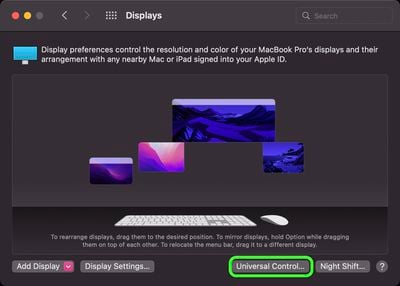
- Снимите флажки рядом со следующими настройками, которые вы хотите отключить: Разрешить перемещение курсора и клавиатуры между любым находящимся рядом Mac или iPad, Перемещать курсор к краю дисплея для подключения к находящемуся рядом Mac или iPad, и Автоматически повторно подключаться к любому находящемуся рядом Mac или iPad.
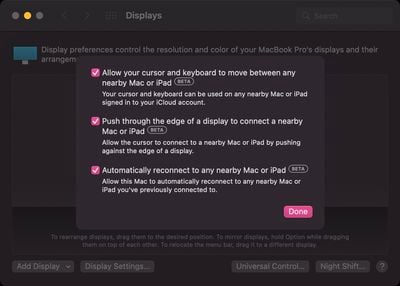
Обратите внимание, что Универсальное управление на момент написания статьи все еще находится в стадии бета-тестирования, поэтому при его использовании могут возникать некоторые сбои. В нашем тестировании оно оказалось очень стабильным, хотя мы столкнулись с проблемой, когда для его работы нам потребовалось перезагрузить Mac. Если у вас возникнут проблемы с запуском Универсального управления после обновления, перезагрузка Mac и iPad может помочь.

















